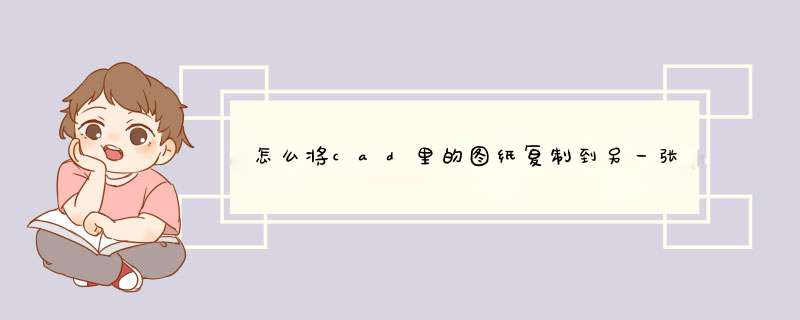
可以通过以下方法将一个CAD文件里的图复制到两一个CAD文件中:
1、打开电脑,找到两个需要进行复制和粘贴的图纸1和2:
2、打开图纸1,找到需要复制的图纸,按住鼠标左键,拖动鼠标选中图纸,然后在键盘上按Ctrl+C键进行复制:
3、打开图纸2,找到一个位置,按住键盘上的Ctrl+V进行粘贴,会提示选择粘贴的位置,选择后点击鼠标左键即可进行粘贴:
通过以上步骤即可将图纸1的内容复制到图纸2中。
试试下面的方法:方法一:复制需要的图纸,然后在另一张里面粘贴即可;
方法二:把一张图插入到另外一张图里面,在修改参照就行了;
方法三:先把要复制出去的图打开,将该图上所有块炸开,然后并到0号图层中去同时将该图0号
图层置于默认图层。再在该图中空白处随便画一条线或圆等,再将该图所有全部特性匹
配至新画线或圆,然后再复制+另图中粘贴即可。
如果不行,先将要复制出去的图另存为R14,再进行上面的 *** 作。
方法四:其他方法
复制到一起之后,再选择一个关键点,进行移动,合并即可
建议把文件放在不同的图层中,便于以后选择文件,好分开。
1、打开一个需要复制的图档,现在我们把这个图档或是图框复制到另一个图里。
2、选择”带基点复制“。
3、指定基点位置,点一下。
4、打开另一个图档,点鼠标右键,选择”粘贴“。
5、指定插入点,点一个左键,确认。
6、这样子就成功了啊。
图纸一张复制到另一张,一般容易出现比例、基点问题,所以推荐下面方法:选择要复制的图形
CTRL+SHIFT+C复制。带基点。然后CTRL+SHIFT+V粘贴
看下大小。比例不一样记得SC。
CAD中把一张图里的东西复制到另一张图里,以AutoCad2014为例,方法如下:
1、首先开启AutoCad2014,打开我们需要复制的图纸。
2、在选项卡菜单下方的标签栏上找到“+”,鼠标左键单击,系统会自动d出CAD文件浏览窗口。我们选择并采取第二张图纸,按住鼠标左键绘制选取框。
3、将需要复制的图纸全部框选,选取后按下“Ctrl”+“C”进行复制。
4、在标签栏中选择另一张图纸,将鼠标放置到合适的位置后,按下“Ctrl”+“V”,我们复制的图纸就会被粘贴到新图纸上。
欢迎分享,转载请注明来源:内存溢出

 微信扫一扫
微信扫一扫
 支付宝扫一扫
支付宝扫一扫
评论列表(0条)